使用企业版实例时,可以配置数据流转规则,将数据转发到实例内的时序数据存储中存储。本文以物模型数据上报Topic为例,介绍流转消息数据的完整流程。
前提条件
已创建数据源DataSource,并添加物模型数据上报Topic。具体步骤,请参见添加待流转的数据源。背景信息
实例内的时序数据存储结构,及其使用说明,请参见时序数据存储管理。本文示例中,写入时序数据库的数据如下:
- timestamp:使用函数
timestamp()获取设备上报数据的当前时间。 - tag:使用函数
deviceName()获取设备名称,写入标签{"deviceName":deviceName()}。 - metric:使用JSONPath方法,获取设备上报的物模型属性Temperature和Humidity的值,分别写入温、湿度的时序数据。
限制说明
- 仅华东2(上海)、华北2(北京)、华南1(深圳)地域的企业版实例,支持实例内的时序数据存储。
- 只支持JSON格式数据转发。
- 转发的消息中,除了配置的timestamp、tag值字段外,其他字段都将作为metric写入时序数据存储。metric的数据类型支持数值型、字符串,其他类型会导致写入失败。
创建数据目的
- 登录物联网平台控制台。
- 在实例概览页面,选择目标环境,找到对应的实例,单击实例ID或备注名称。重要 目前仅开通企业版实例服务的地域下,执行此步骤。其他地域,请跳过此步骤。地域及实例的支持说明,请参见实例概述。

- 在左侧导航栏,选择。
- 可选:在云产品流转页面,单击右上角体验新版,进入新版功能页面。说明 如果您已执行过此操作,再次进入云产品流转页面,会直接进入新版功能页面。
- 单击数据目的页签,然后单击创建数据目的。
- 在创建数据目的对话框,输入数据目的名称,例如DataPurpose,按照以下参数说明,完成配置,然后单击确定。
参数 描述 选择操作 选择存储到实例内的时序数据存储中。 地域 与您的物联网平台实例所在地域一致。 metric数据类型 选择metric的数据类型。支持数值型和字符串。 您可单击帮助图标
 查看详细说明。
查看详细说明。
配置并启动解析器
- 创建解析器,例如DataParser。具体操作,请参见创建解析器。
- 在解析器详情页面,关联数据源。
- 在配置向导的数据源下,单击关联数据源。
- 在弹出的对话框中,单击数据源下拉列表,选择已创建的数据源DataSource,单击确定。
- 在解析器详情页面,关联数据目的。
- 在解析器详情页面,单击解析器。
- 在脚本输入框,输入解析脚本。脚本编辑方法,请参见脚本示例。函数参数说明,请参见函数列表。
//通过payload函数,获取设备上报的消息内容,并按照JSON格式转换。 var data = payload("json"); //筛选出上报的温湿度值。 var h = data.items.Humidity.value; var t = data.items.Temperature.value; //直接流转物模型上报数据。 writeTsdb(1000,timestamp(),"temperature", t , {"deviceName":deviceName()}); writeTsdb(1000,timestamp(),"humidity", h , {"deviceName":deviceName()}); - 单击调试,根据页面提示,选择产品和设备,输入Topic和Payload数据,验证脚本可执行。参数示例如下:
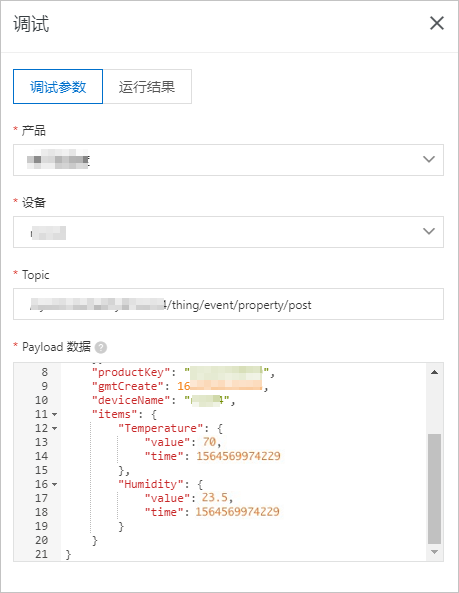
运行结果如下,表示脚本执行成功。
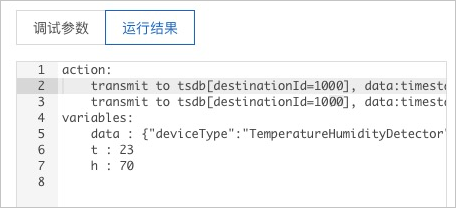
- 单击发布。
- 回到云产品流转页面的解析器页签,单击解析器DataParser对应的启动按钮,启动解析器。